使用面板
面板是在单个页面上查看的相关图形的集合。和图形一样,Identity Manager 提供了一组示例面板,建议管理员使用这些示例面板自定义他们自己的部署。有关说明,请参见创建面板。
 查看面板
查看面板
-
在管理员界面中,单击主菜单中的“报告”。
-
单击次级菜单中的“查看面板”以查看当前定义的面板。
将打开“面板”页。
-
单击要查看的面板旁边的“显示”。
注 –对于包含多个图形的面板,有时在初始载入所有图形前暂停刷新很有用。
单击“暂停”以暂停面板刷新,或单击“刷新”以更新视图。
以下各节提供了使用面板的步骤:
 创建面板
创建面板
-
在管理员界面中,单击主菜单中的“报告”。
-
单击次级菜单中的“查看面板”。
-
单击“新建”。
-
输入新面板的名称。
-
输入描述新面板的摘要。
-
选择刷新速率,单位为列表中的秒、分钟或小时。
注 –将刷新速率设置为小于 30 秒会导致包含多个图形的面板出现问题。
-
要使图形样式与面板关联,请从列表中选择相应的条目。
注 –单个图形可以用在多个面板中。
-
要删除面板图形,请从列表中选择相应的条目并单击“删除图形”。
-
单击“保存”。
编辑面板
使用创建面板中描述的步骤编辑面板(除选择“新建”外),选择要修改的面板并编辑以下属性:
-
面板的名称。
-
描述新面板的摘要。
-
刷新速率,单位为列表中的秒、分钟或小时。
-
添加或删除与面板关联的图形。
注 –
从面板删除图形并不会删除图形本身。该图形仍可用于其他面板。
单个图形可以用在多个面板中。
图 8–2 展示了示例面板编辑页。
图 8–2 编辑面板
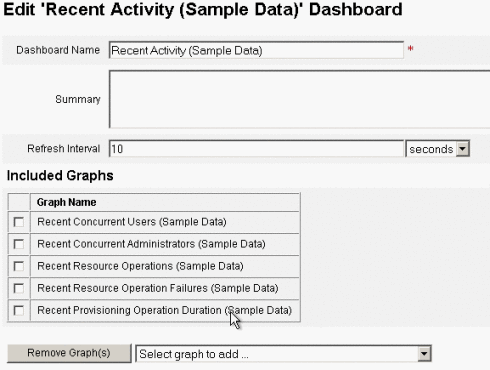
删除面板
要删除服务提供者面板,请在“服务提供者”区域中单击“管理面板”,然后选择所需的面板并单击“删除”。
注 –
使用上述步骤不会删除包含在面板中的图形。可以使用“管理面板图形”页删除图形(请参见删除定义的图形)。
- © 2010, Oracle Corporation and/or its affiliates
